Ajouter ou modifier du texte dans votre site Vente en ligne Square
À propos des éléments de texte
Le texte est le type de contenu le plus important sur un site Web. Commencez par ajouter des sections à votre site Vente en ligne Square, puis rédigez du texte adapté à la mission de votre entreprise. Les options comprennent le texte brut, le texte de défilement, le texte avec images, etc.
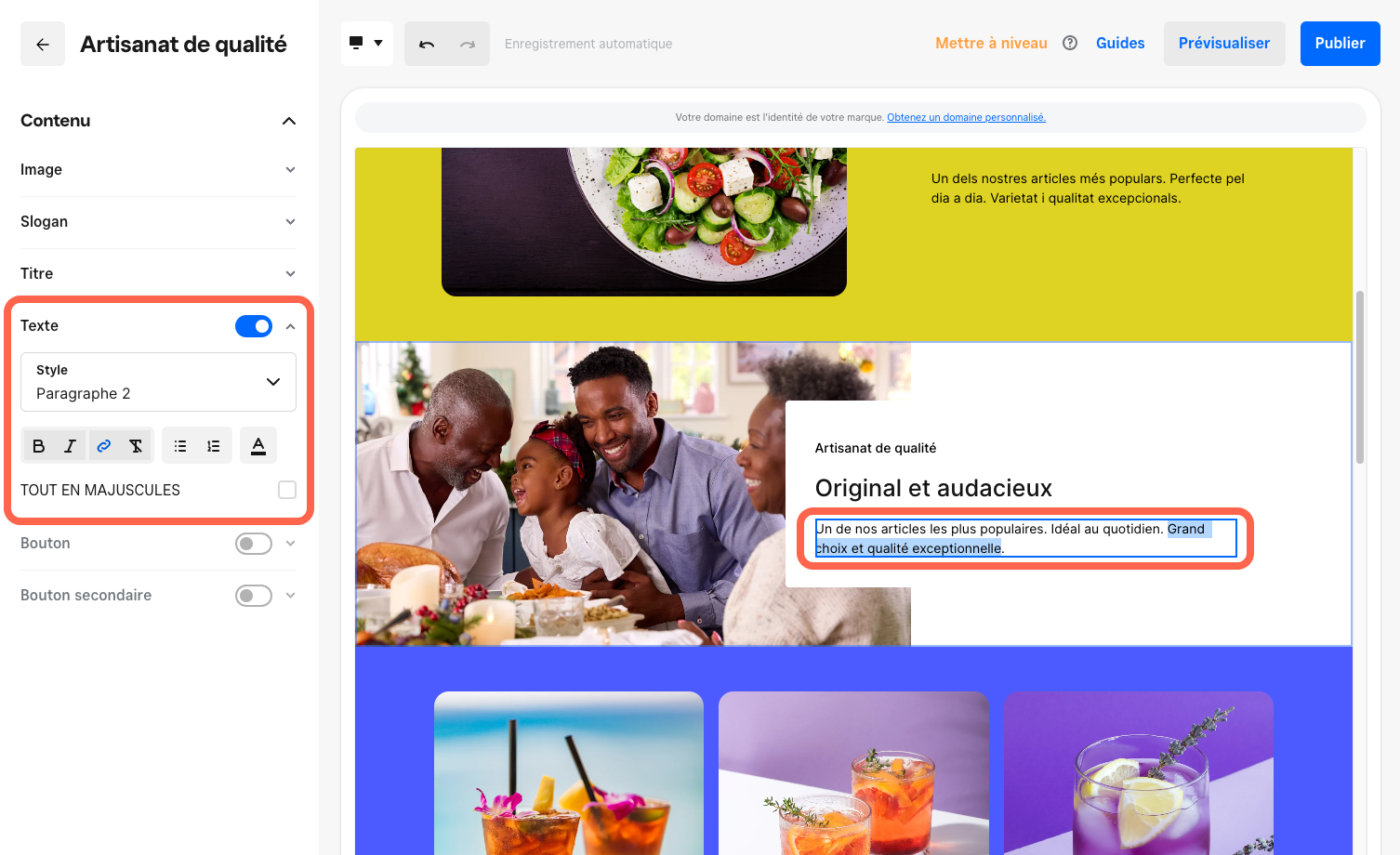
Avant de commencer
À partir du Tableau de bord Square, vous pouvez ajouter et modifier du texte, ajouter une bande défilante et ajouter du texte avec un lien (lien hypertexte).
Pour ajouter une bande défilante à votre site, vous devez avoir un abonnement Vente en ligne Square Plus ou Premium.
Ajouter du texte à votre site Web
Les sections sont catégorisées selon leur fonction. Même si plusieurs sections contiennent un minimum de texte, vous trouverez dans le menu des sections les meilleures options pour ajouter de nombreuses lignes, sous la catégorie Organiser.
Connectez-vous au Tableau de bord Square et accédez à Sites Web.
Cliquez sur Site Web > Modifier le site.
Ouvrez la page où vous voulez ajoutez une section de texte.
Sélectionnez une section existante ou sélectionnez + > Section et choisissez un type de section.
Sélectionnez la section pour consulter les vos options de personnalisation et terminez les modifications.
Publiez le site pour afficher les changements en direct.
Ajouter une bande défilante
Les bandes défilantes horizontales ajoutent un effet visuel dynamique aux sites Web. Elles donnent un moyen d’attirer l’attention sur le contenu que vous valorisez.
Connectez-vous au Tableau de bord Square et accédez à Sites Web.
Cliquez sur Site Web > Modifier le site.
Ouvrez la page où vous voulez ajoutez une bande défilante.
Sélectionnez une section existante ou sélectionnez + > Section et choisissez Texte défilant.
Dans le panneau d’édition, sélectionnez Ajouter un groupe et ajoutez jusqu’à six groupes de textes dans la bande défilante.
Réglez la direction de défilement, la vitesse, l’espacement et d’autres éléments de conception de votre section.
Publiez le site pour afficher les changements en direct.
Créer des liens hypertextes
Vous pouvez créer un lien à partir de n’importe quel texte que vous ajoutez à une page.
Connectez-vous au Tableau de bord Square et accédez à Sites Web.
Cliquez sur Site Web > Modifier le site.
Sélectionnez le texte sur votre site pour lequel vous créez un lien.
Sélectionnez l’icône de lien dans le panneau d’édition.
Dans le menu déroulant, choisissez une option de liens et saisissez les détails requis. Cliquez sur Enregistrer.
Publiez le site pour afficher les changements en direct.
Articles connexes
Créer des liens d’ancrage pour votre site Vente en ligne Square
Ajouter des images et des arrière-plans à votre site Vente en ligne Square